CAD图纸制作完成,为了方便随时查看和讨论,我们可以将其打印成纸质文件进行分享。最近有小伙伴反映,通过迅捷CAD看图软件设置打印的图纸显示不清晰,效果不好,这是为什么呢?
首先启动迅捷CAD看图软件,进入操作界面,在菜单栏中点击【打开文件】选项,跳出对话框,选择图纸文件,将其导入,
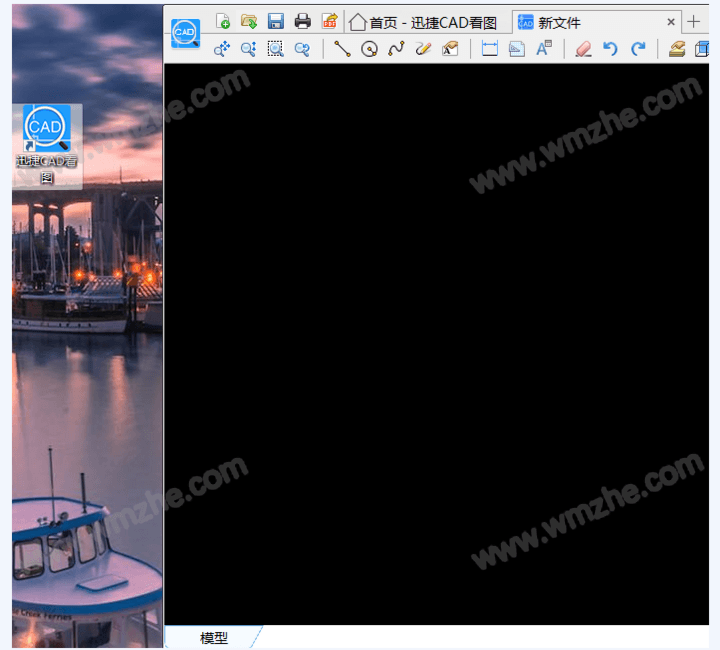
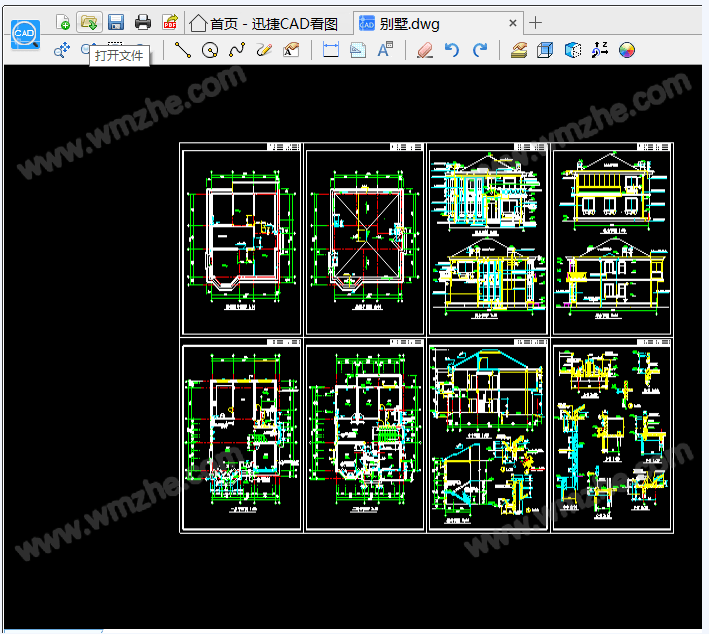
打开CAD图纸,在软件菜单栏中点击【打印和预览】选项,即会自动跳转到打印窗口,如图所示,
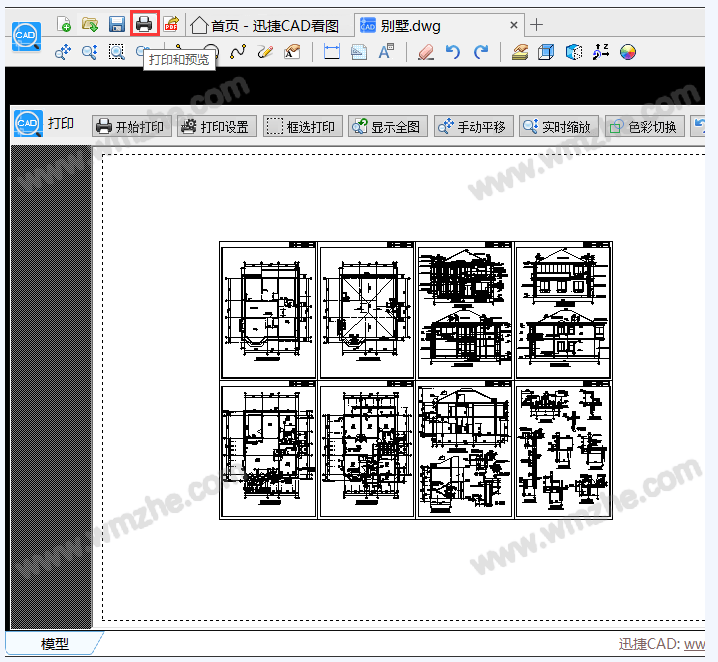
点击【色彩切换】选项,将图纸中的色彩进行切换,这样可以避免图纸打印效果显示不清晰,
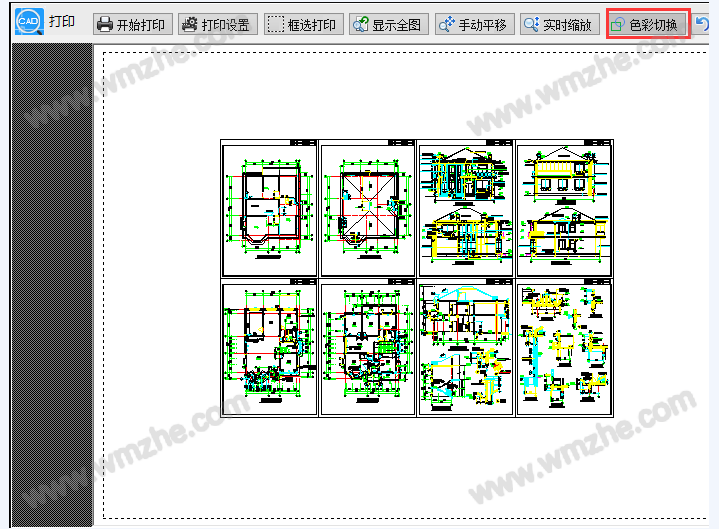
然后点击【打印设置】命令,进入打印设置界面,你可以设置图纸纸张大小,还可以设置图纸打印方向(横向或纵向),设置完成,点击确定,
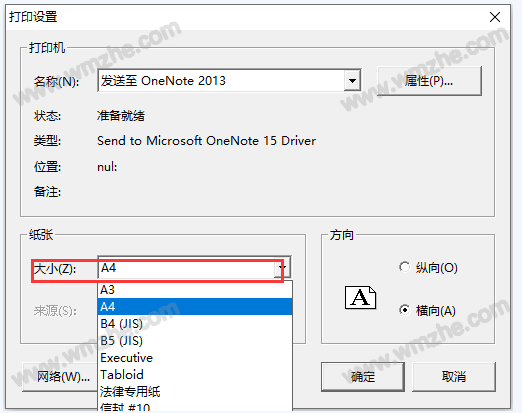
最后点击【开始打印】选项,迅捷CAD看图软件即可自动打印图纸,打印完成,查看图纸效果。
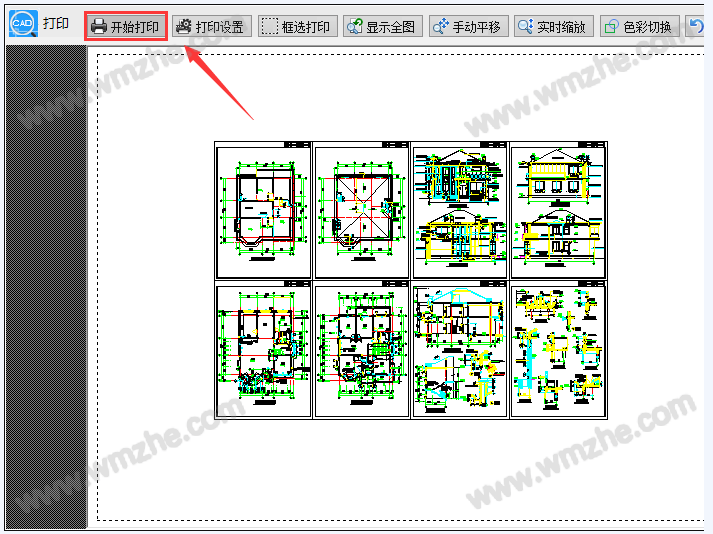
了解更多精彩教程资讯,关注www.softyun.net/it.html。